360安全卫士让我们在使用电脑的时候,让我们的电脑更加的安全和干净,其中当你的电脑出现了病毒,导致电脑出现了漏洞的情况,那么就可以通过360安全卫士进行系统修复,即可解决漏洞木马病毒等问题,而只需要在打开360安全卫士的主页中进入到系统修复的窗口中进行扫描就好了,在360安全卫士中修复功能是非常强大的,且操作起来也十分的简单,只需要几个简单的步骤就可以完成修复,下方是关于如何使用360安全卫士进行系统修复的具体操作方法,如果你需要的情况下可以看看方法教程,希望对大家有所帮助。

1.当你将电脑中的360安全卫士进行双击之后,就可以在打开的主页面中点击【系统修复】按钮进入了。

2.进入到页面中之后,点击一键修复按钮,那么就可以对漏洞进行扫描、软件修复扫描以及驱动修复扫描等操作。

3.进入到智能扫描的窗口中,扫描的速度是很快速的,不会让你等待太久。

4.当你页面中所有选项就扫描完成之后,那么就可以点击右上角的【一键修复】按钮进行修复操作就好了。

5.当你点击【一键修复】之后,就会弹出一个需要重启电脑的提示,如果当前不需要使用电脑,那么就可以点击【立即重启】按钮进行修复电脑就好了。

以上就是关于如何使用360安全卫士进行系统修复的具体操作方法,在电脑中存在的漏洞问题是由于多方面原因引起的,有可能是安全的软件带入的,或者是驱动程序导致的病毒等,那么我们就可以通过以上的方法进行系统修复即可,感兴趣的话可以操作试试。
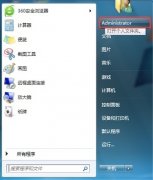 win7存储路径更改教程
win7存储路径更改教程
我们的win7系统一般的默认存储路径在c盘的下载文件夹中,如果......
阅读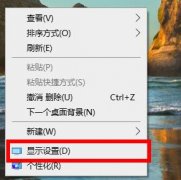 win1075hz设置方法详细教程
win1075hz设置方法详细教程
很多使用win10系统的小伙伴都不知道怎么去设置75hz,所以今天就......
阅读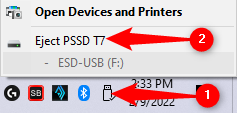 如何创建可启动的Windows11 USB驱动器
如何创建可启动的Windows11 USB驱动器
如何创建可启动的Windows11 USB驱动器 可启动的 Windows 11 USB 驱动器......
阅读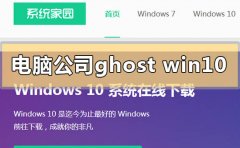 电脑公司ghostwin10系统怎么安装
电脑公司ghostwin10系统怎么安装
我们在使用win10操作系统的时候,有的情况下可能就会出现需要......
阅读 win7屏幕常亮怎么设置
win7屏幕常亮怎么设置
win7系统是一款有着各种设置可以进行喜好调节的系统,最近有很......
阅读 苹果电脑腾讯会议怎么共
苹果电脑腾讯会议怎么共 流光之城电视剧全集高清
流光之城电视剧全集高清 Mushkin 发布 Redline VORTEX 系
Mushkin 发布 Redline VORTEX 系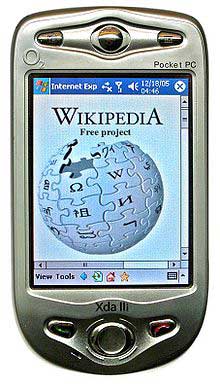 windows 10移动版有啥区别
windows 10移动版有啥区别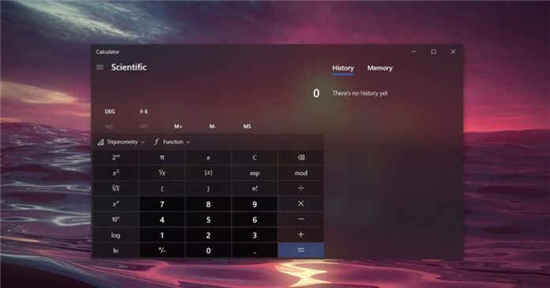 全新Windows 10重新设计的网
全新Windows 10重新设计的网 Windows 10X将登陆ARM PC以应对
Windows 10X将登陆ARM PC以应对 win10系统防电池膨胀补丁
win10系统防电池膨胀补丁 淘宝如何开通分享小站?分
淘宝如何开通分享小站?分 《方舟生存进化》美颌龙
《方舟生存进化》美颌龙 幻塔野外宝箱怎么开启
幻塔野外宝箱怎么开启 原神暗影蠢动之地怎么过
原神暗影蠢动之地怎么过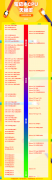 2022年最新笔记本显卡天梯
2022年最新笔记本显卡天梯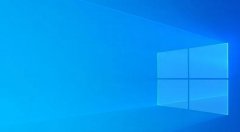 欧比亚r7 350驱动用不了不
欧比亚r7 350驱动用不了不 影驰1060 6g骁将怎么样
影驰1060 6g骁将怎么样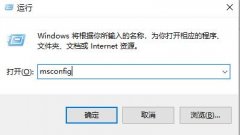 u盘驱动错误怎么办详细解
u盘驱动错误怎么办详细解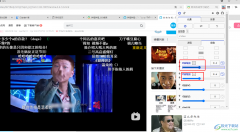 Global Speed调整视频比例的
Global Speed调整视频比例的 小米13开启自动亮度的教
小米13开启自动亮度的教 Excel设置主题颜色的方法
Excel设置主题颜色的方法 wps文档调整栏间距的教
wps文档调整栏间距的教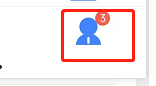 迅雷怎么设置迅雷图标-迅
迅雷怎么设置迅雷图标-迅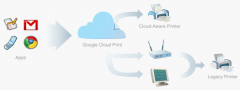 通过Android设备直接连接打
通过Android设备直接连接打 360安全路由器P1怎么设置连
360安全路由器P1怎么设置连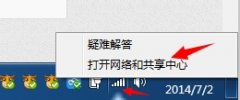 关闭ssid广播电脑怎么连接
关闭ssid广播电脑怎么连接
日常生活和工作中,我们接触到的音频通常都是MP3格式的。因为MP3格式可以在多种播放器中进行打开和播放,也可以在多种视频剪辑软件中进行导入和编辑操作,比较方便。在各种音频编辑软件...
次阅读

Geekuninstaller软件是一款强大的卸载工具,相信很多小伙伴都有遇到过由于经常下载一些软件导致软件占用内存过多影响到了电脑的运行,那么我们的电脑运行起来就比较困难,就会很卡顿,并且...
次阅读
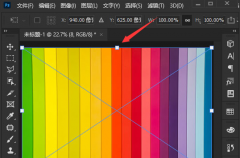
在我们使用ps软件进行处理图片的时候,若想去除指定颜色,该怎么操作呢?想必有的小伙伴还不太了解,那么今天小编就为大家带来了ps去除指定颜色的方法哦,感兴趣的朋友不要错过哦。...
次阅读
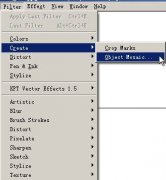
最近很多网友表示自己不清楚AI如何绘制彩色圆点人物照片的操作,而本篇文章就来给大家讲解AI绘制彩色圆点人物照片方法流程,大家都来一起学习吧。...
次阅读

很多小伙伴都喜欢使用360极速浏览器。因为在360极速浏览器中我们可以得到极速的上网体验,这款浏览器不仅打开网页的速度快还能保证我们浏览的安全与稳定,在使用360极速浏览器的过程中,...
次阅读

一些安装了 2021 年 5 月 25 日(KB5003214)和 2021 年 6 月 21 日(KB5003690)Win10专业版更新的设备最终被阻止安装新的累积更新,微软自己确认该问题影响了Win10版本 200...
次阅读
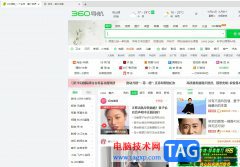
360极速浏览器是一款极速、安全的无缝双核浏览器,它具有着闪电般的浏览速度、完备的安全特性及丰富的扩展工具,能够满足用户的网页浏览需求,因此360极速浏览器吸引了大量的用户前来下...
次阅读

用转转大师PDF编辑器如何给pdf文档添加图章呢?想必有的网友还不太了解的,为此,今日小编带来的这篇文章就为大伙分享了转转大师PDF编辑器给pdf文档添加图章的详细教程,一起来看看吧。...
次阅读
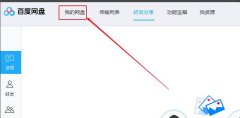
百度网盘是一款非常专业的下载工具,不过当前有很多用户表示自己不知道百度网盘是如何解压压缩包的,为此,下面小编就通过这篇文章给大家分享了百度网盘解压压缩包的方法,一起往下看...
次阅读

在我们闲着无聊的时候,相信大家都会打开爱读掌阅来打法时间,在爱读掌阅中添加书签吗?如何添加呢?话说不少用户都在咨询这个问题呢?下面就来小编这里看下爱读掌阅添加书签的技巧方法吧...
次阅读
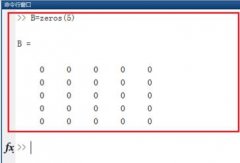
估计当前不少才刚刚入手操作Matlab软件的朋友还不会使用zeros函数,那么话说Matlab中zeros函数如何使用呢?下面的这篇文章就重点向大家讲解Matlab中zeros函数使用操作内容,不要错过哦。...
次阅读

win7系统是一款非常好用的系统。在不断的使用过程中许多的朋友都在问win7系统怎么进入安全模式?今天小编就为大家带来了win7电脑进入安全模式的图文详细教程一起来看看吧。...
次阅读

PyCharm这款软件被非常多的小伙伴使用,大家在使用该软件的时候,都觉得这款软件操作起来非常的好用,是一款非常实用的选项,这款软件在目前看来,是一款十分受到大家欢迎的软件,针对...
次阅读
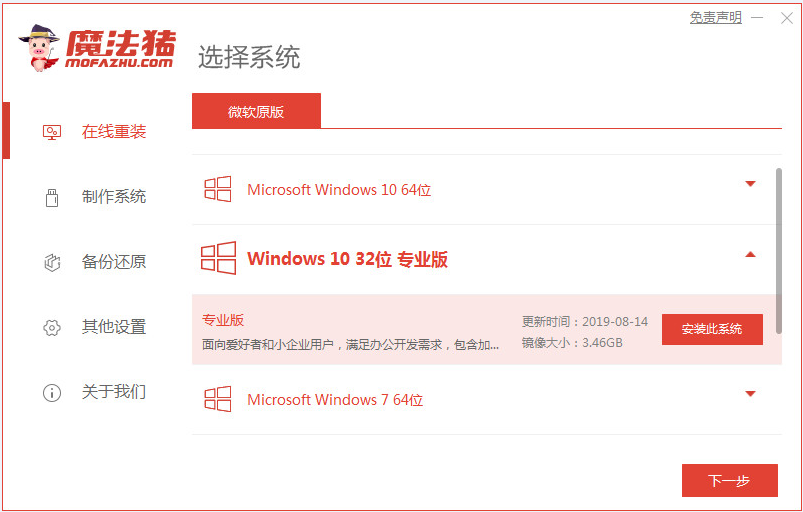
在网络的时代,大部分工作都是在网上完成的,甚至可以在网上安装电脑系统.有用户知道网上重装电脑的事,所以下面小编来跟大家说说网上怎么重装系统的步骤教程,大家一起来看看吧....
次阅读
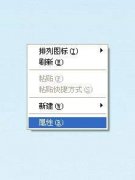
很多朋友希望将自己的win7系统外观设置地比默认外观更好看更有个性,但是却不知道如何更改开始菜单外观,其实菜单外观和主题是绑定的,我们可以通过更改主题的方式更改开始菜单外观,...
次阅读